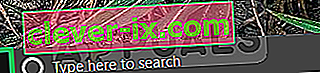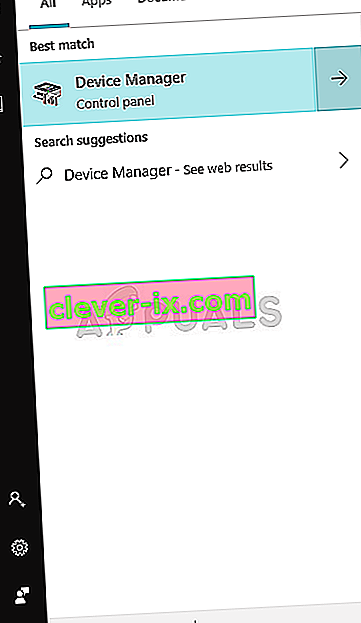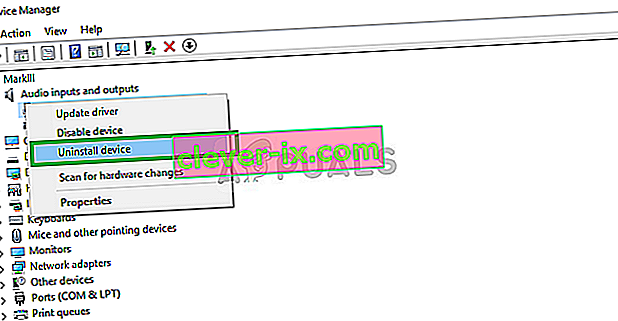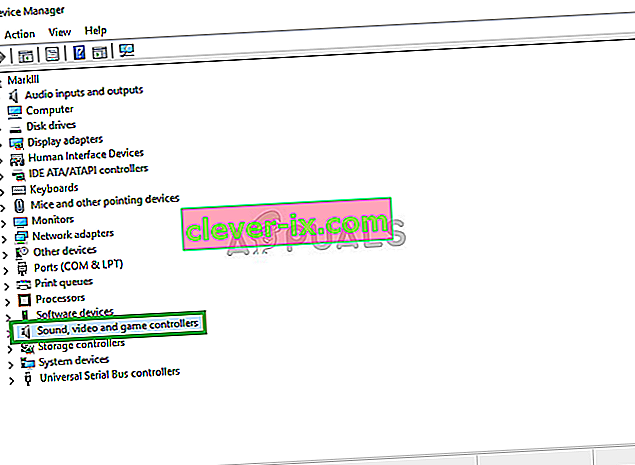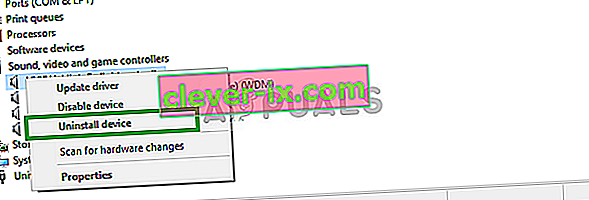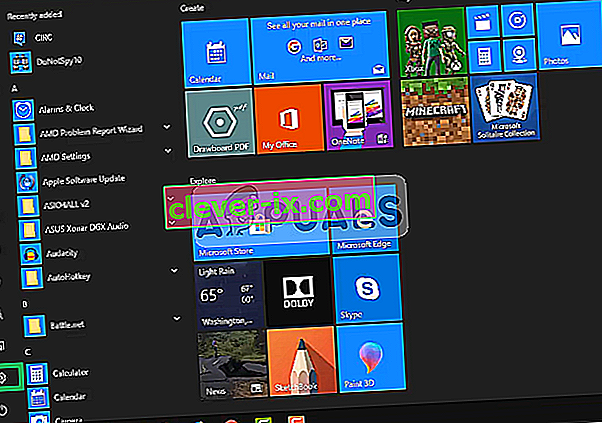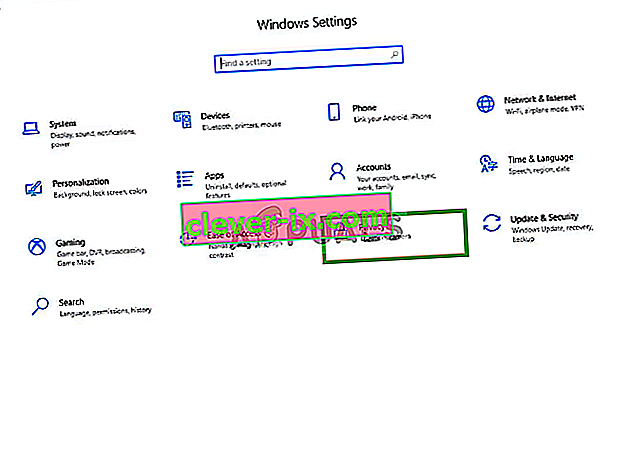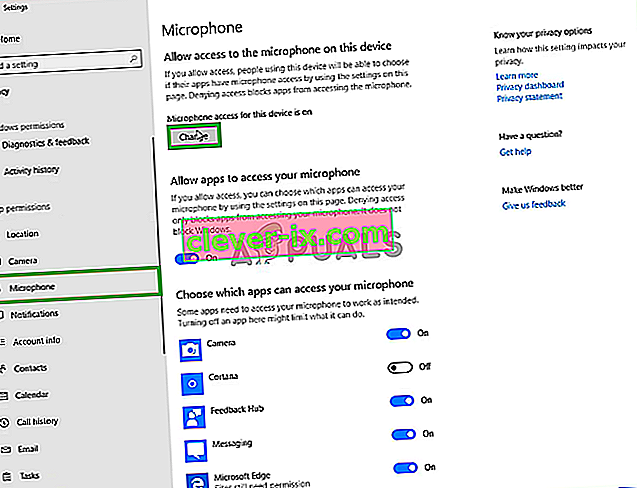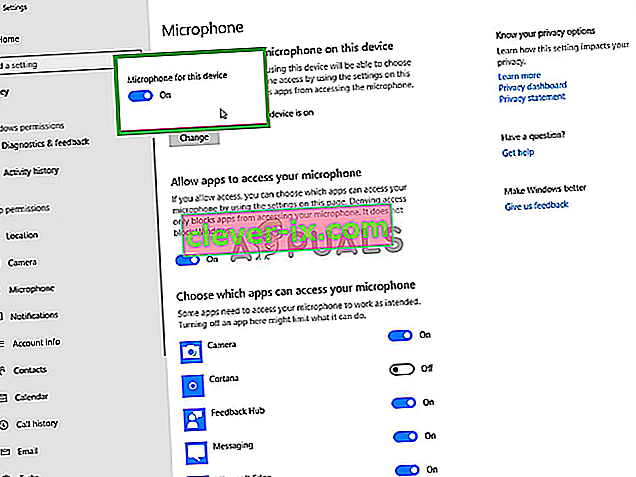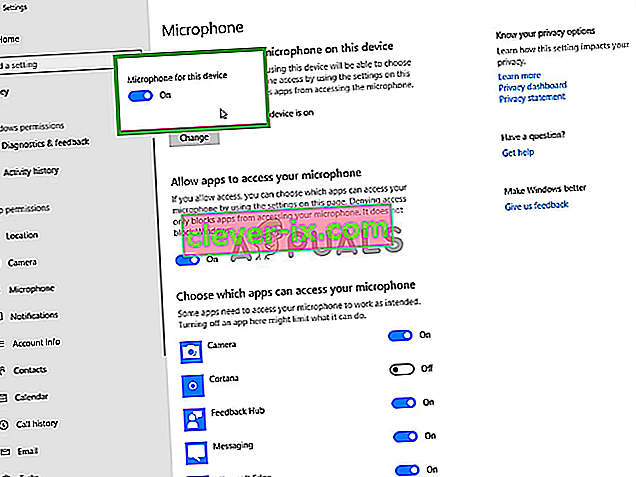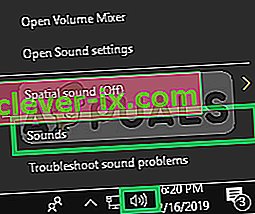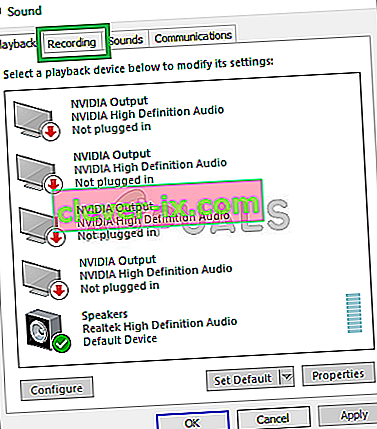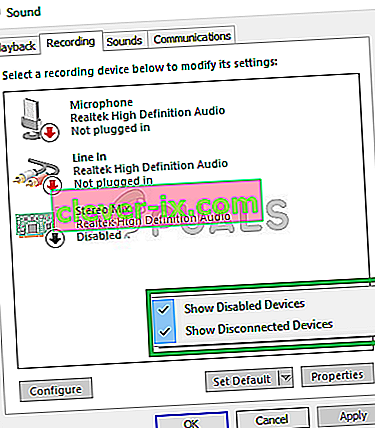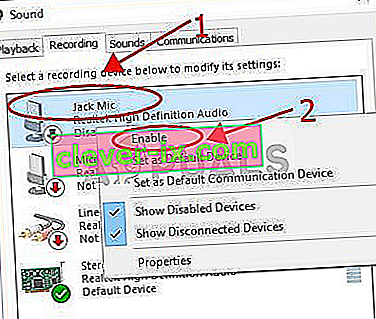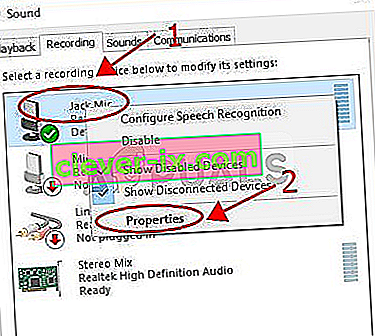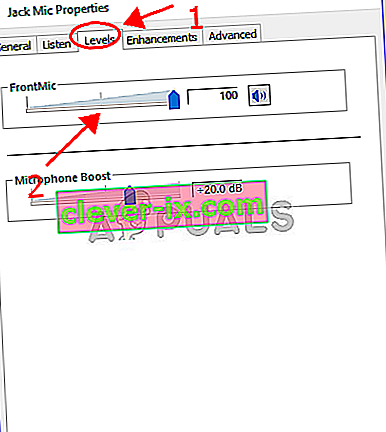L'inventario di Logitech comprende un'ampia varietà di periferiche personali (sia cordless che con cavo), con particolare attenzione ai prodotti per la navigazione su PC, i giochi, le comunicazioni Internet, la musica digitale e il controllo dell'home entertainment. Uno di questi prodotti è l'auricolare Logitech G430, il prodotto è stato amato da molti utenti grazie al prezzo accessibile e alle prestazioni adeguate.

Tuttavia, di recente abbiamo ricevuto molte segnalazioni di problemi con il microfono in Windows 10. Il microfono smetteva semplicemente di funzionare anche se era collegato correttamente e non c'erano problemi con l'hardware. In questo articolo, ti informeremo delle cause di questo errore e cercheremo di risolverle in un processo graduale.
Quali sono le cause del mancato funzionamento del microfono in G403?
La causa dell'errore non è specifica e può essere attivata a causa di una serie di motivi generali. Tuttavia, alcune delle cause principali sono:
- Aggiornamenti di Windows: Windows 10 dopo gli aggiornamenti modifica automaticamente le impostazioni sulla privacy dopo un aggiornamento che impedisce a una determinata app di accedere al microfono
- Driver danneggiati: a volte, un bug o un aggiornamento causa il danneggiamento dei driver del microfono che può essere la causa del problema
- Software danneggiato: in alcuni casi, il problema potrebbe essere causato dal software Logitech ufficiale fornito con le cuffie. Potrebbe essere danneggiato a causa di un conflitto o di un bug e potrebbe causare errori con la configurazione del dispositivo
Ora che hai una comprensione di base della natura del problema e delle sue cause, passeremo alle soluzioni. Assicurati di scaricare e installare il software Logitech prima di continuare con i passaggi seguenti.
Prima di iniziare: assicurati di controllare se il microfono non è disattivato dal pulsante fisico sull'auricolare. Prova a cambiare le porte USB e prova a collegare il microfono direttamente dal cavo da 3,5 mm.
Soluzione 1: reinstallare i driver del dispositivo
Prima di iniziare a configurare le impostazioni, puoi provare a reinstallare i driver di G403. Questo passaggio assicurerà di non avere problemi con i driver o il collegamento del dispositivo poiché ci sono numerosi casi in cui a causa di driver impropri, Windows non è in grado di rilevare o riconoscere il dispositivo.
- Fare clic sul menu Start
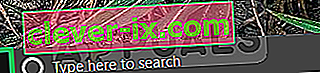
- Cerca Gestione dispositivi
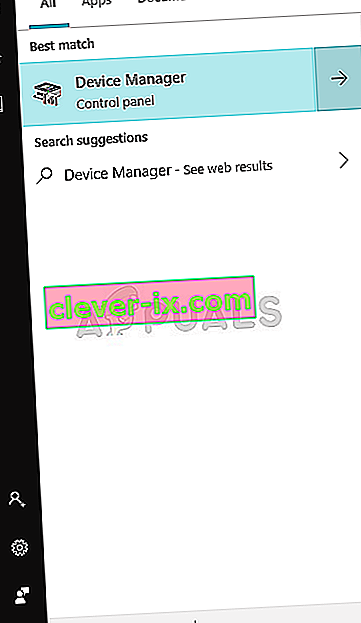
- Ora che sei in Gestione dispositivi, fai clic su Ingressi e uscite audio .

- Quindi fare clic con il pulsante destro del mouse sul microfono e selezionare Disinstalla dispositivo
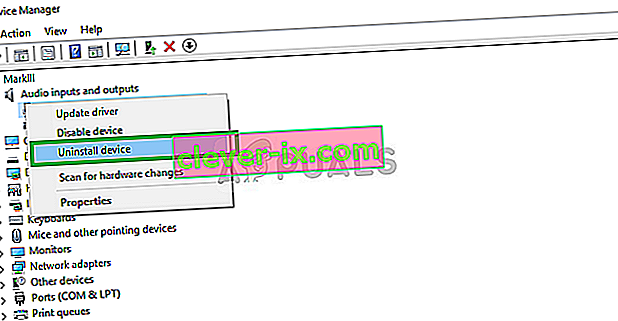
- Allo stesso modo, vai a Controller audio, video e giochi .
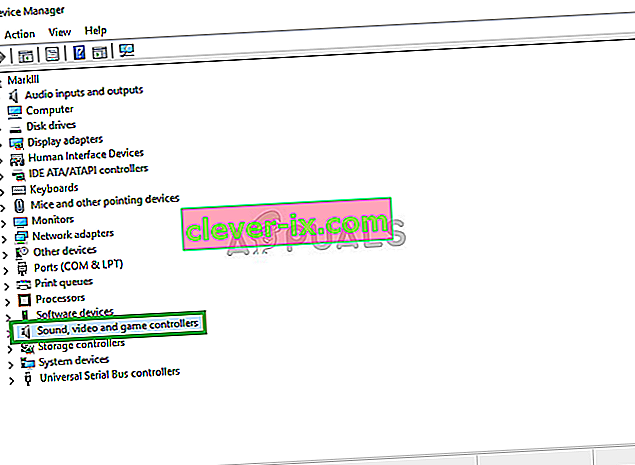
- Ora disinstalla anche i driver del microfono da qui.
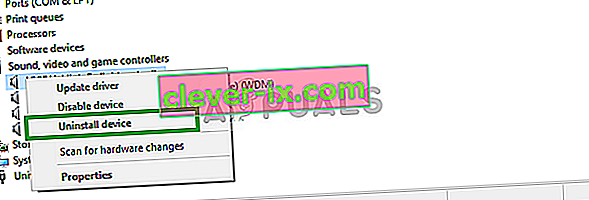
- Ora scollega e ricollega semplicemente il microfono al computer e Windows reinstallerà questi driver. Se hai avuto un problema con i driver, ora dovrebbe essere risolto.
Soluzione 2: modifica delle impostazioni sulla privacy di Windows
Dopo un aggiornamento su Windows 10, le impostazioni sulla privacy sono state modificate automaticamente e ad alcune app non è stato permesso di utilizzare il microfono, mentre in alcuni casi il microfono è stato disabilitato del tutto. Modificheremo queste impostazioni nel seguente processo.
- Fare clic sul menu Start e fare clic sull'icona Impostazioni
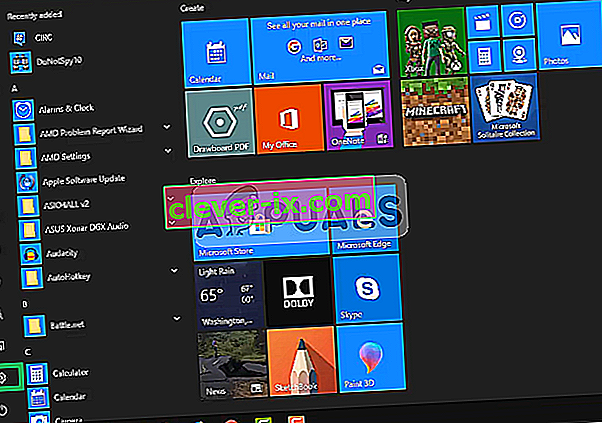
- Da lì fare clic su Impostazioni sulla privacy .
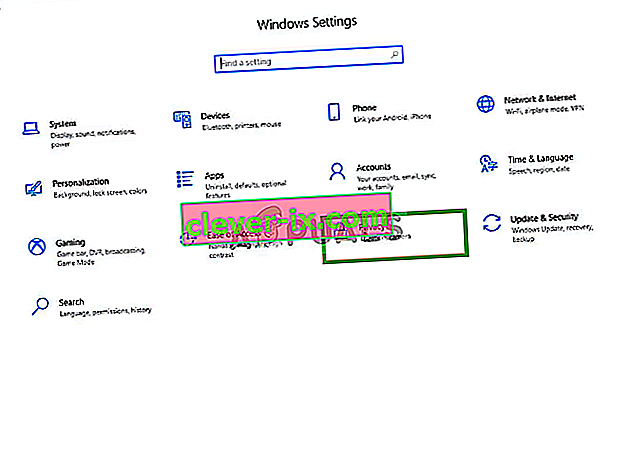
- Da lì fare clic su Microfono e quindi su Cambia .
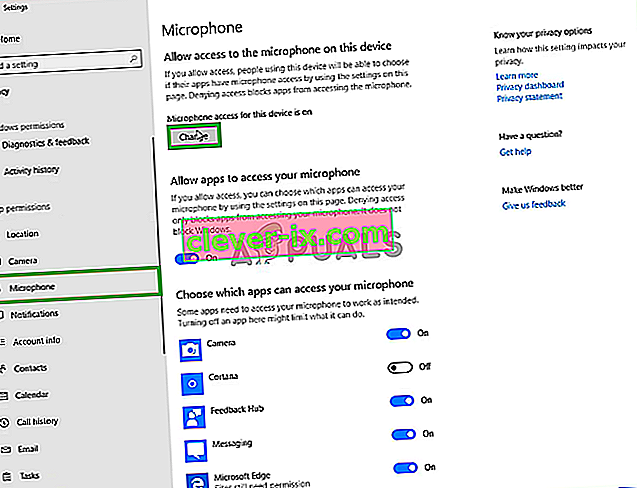
- Quindi assicurati che sia abilitato
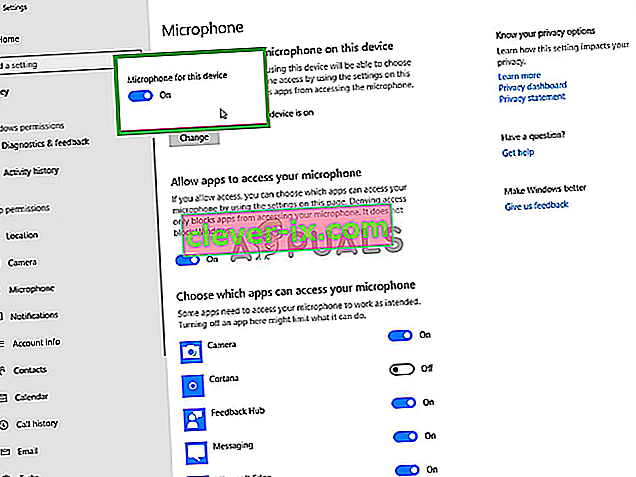
- Inoltre, assicurati che le app che utilizzi abbiano anche le autorizzazioni abilitate dal basso
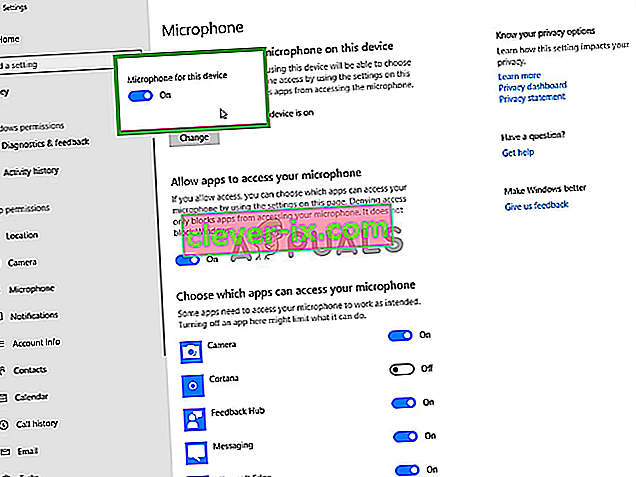
Se il problema era dovuto alle impostazioni sulla privacy, dovrebbe essere risolto a questo punto.
Soluzione 3: abilitazione dei driver del microfono
I driver per il microfono a volte sono disabilitati nelle impostazioni audio, quindi in questo passaggio ci assicureremo che i driver del microfono siano abilitati.
- Fare clic con il pulsante destro del mouse sull'icona Audio e quindi su Suoni
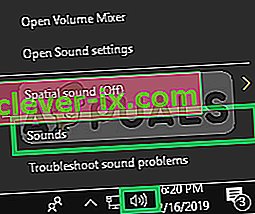
- Da lì fare clic sulla scheda Registrazioni .
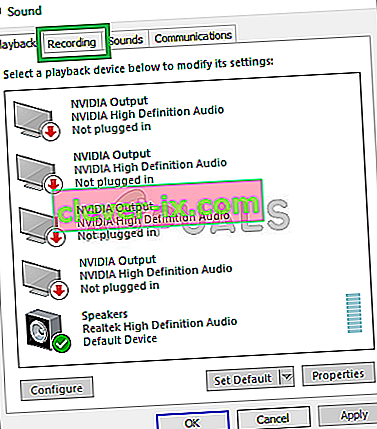
- Ora fai clic con il pulsante destro del mouse su uno spazio vuoto e assicurati che entrambe le opzioni siano selezionate
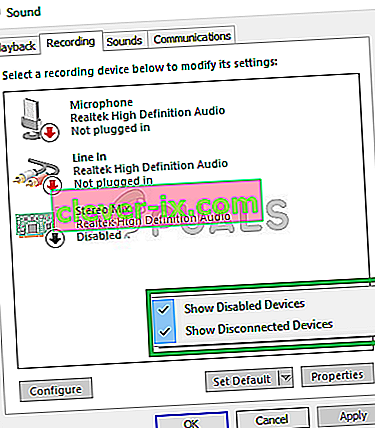
- Ora Right-Click sui driver del microfono e cliccare su Attiva.
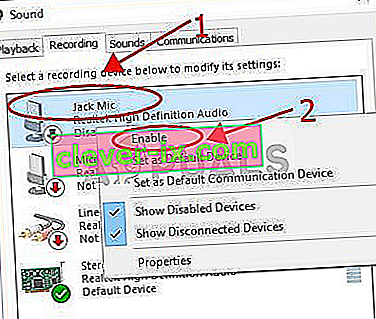
- Ora fai di nuovo clic con il pulsante destro del mouse sui driver del microfono e fai clic su Proprietà
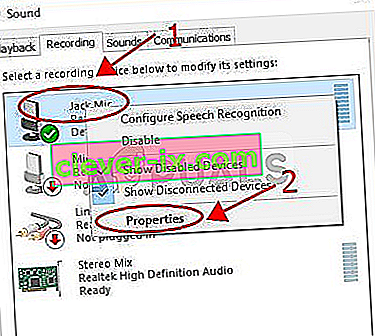
- Ora da qui fare clic sulla scheda Livelli e assicurarsi che il dispositivo di scorrimento sia al massimo
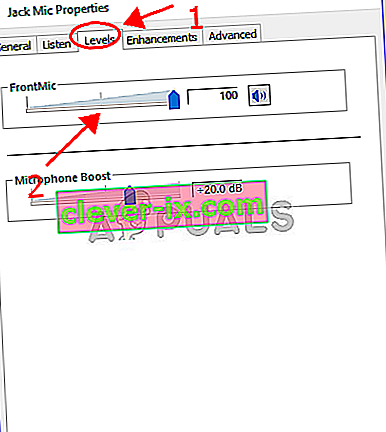
Questo dovrebbe risolvere eventuali problemi con i driver o la configurazione delle impostazioni del microfono, tuttavia se ciò non risolve il problema, disinstallare il software Logitech e reinstallarlo dopo averlo scaricato dal loro sito Web ufficiale.